IntelliJ IDEA 如果不进行相关设置,可能会导致控制台中文乱码、配置文件中文乱码等问题,非常影响编码过程中进行问题追踪。本文总结了 IDEA 中常见的中文乱码解决方法,希望能够帮助到大家。

解决方案
一、设置字体为支持中文的字体
点击菜单 File -> settings -> appearence , 将字体设置为支持中文的微软雅黑:
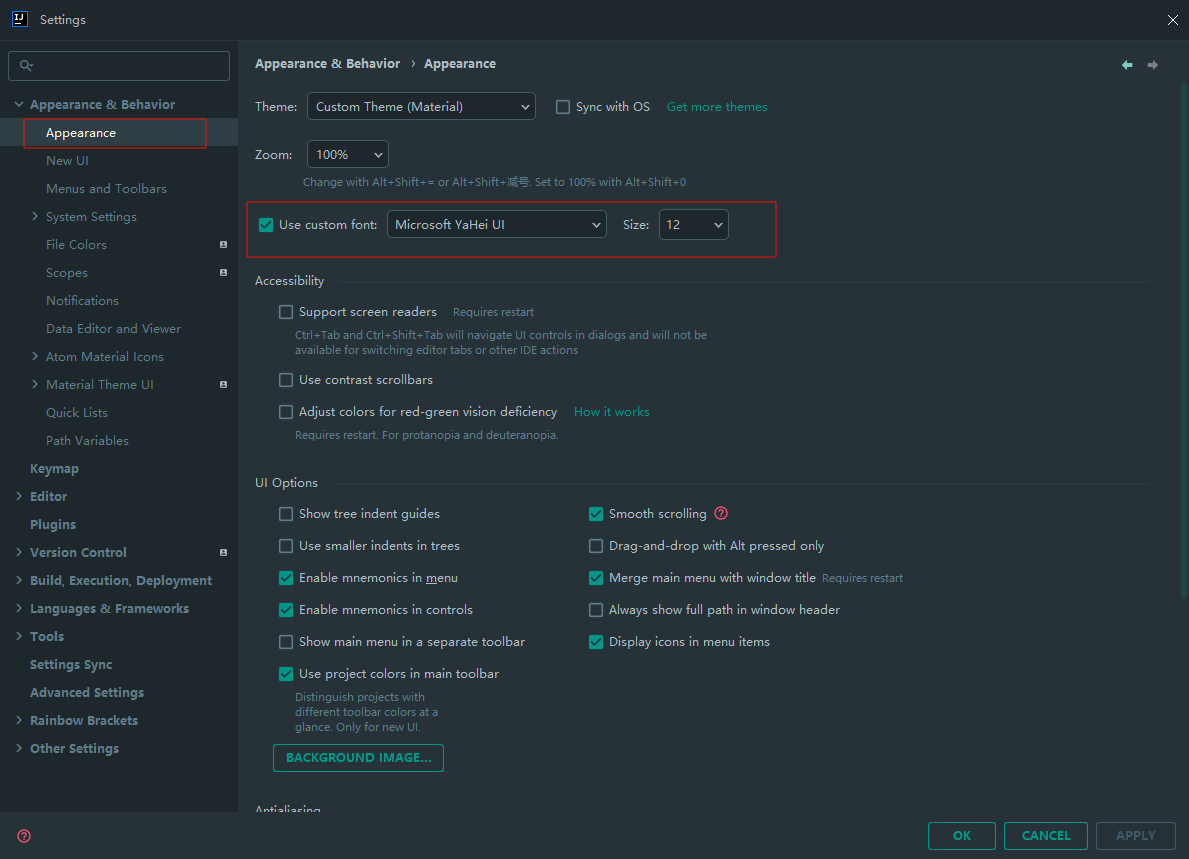
二、设置字符编码为 UTF-8
点击菜单 File -> settings -> Eitor -> File Encodings , 将字符全局编码、项目编码、配置文件编码统一设置为 UTF-8, 然后点击 Apply 应用设置,点击 OK 关闭对话框:
注意:
Transparent native-to-ascii conversion需勾选上,不然项目中配置文件中的中文注释无法正常显示。

三、修改 IDEA 配置文件,让其支持中文编码
如果做了上述操作后,还存在中文乱码,可再尝试如下操作。
找到 IDEA 的安装目录,进入 /bin 文件夹,找到下面这个文件:
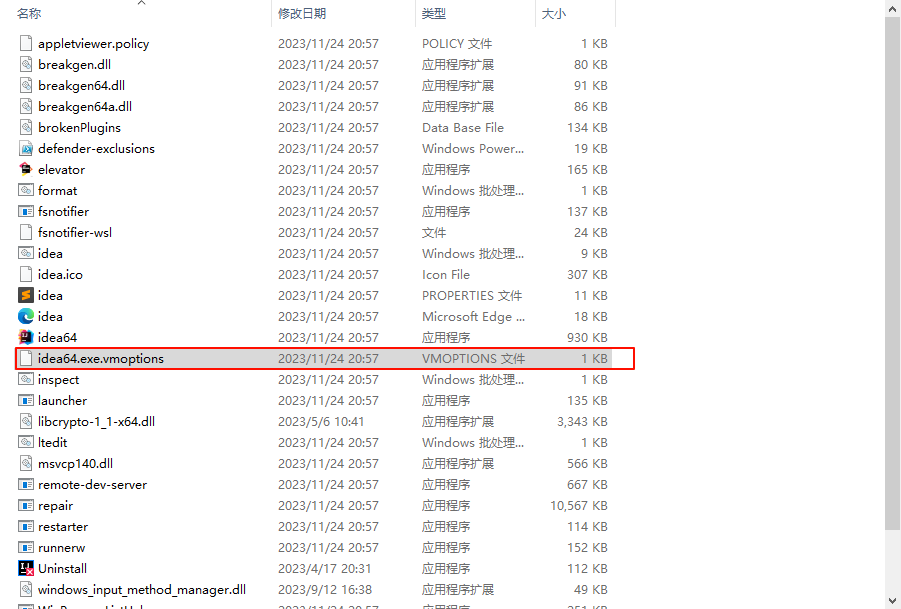
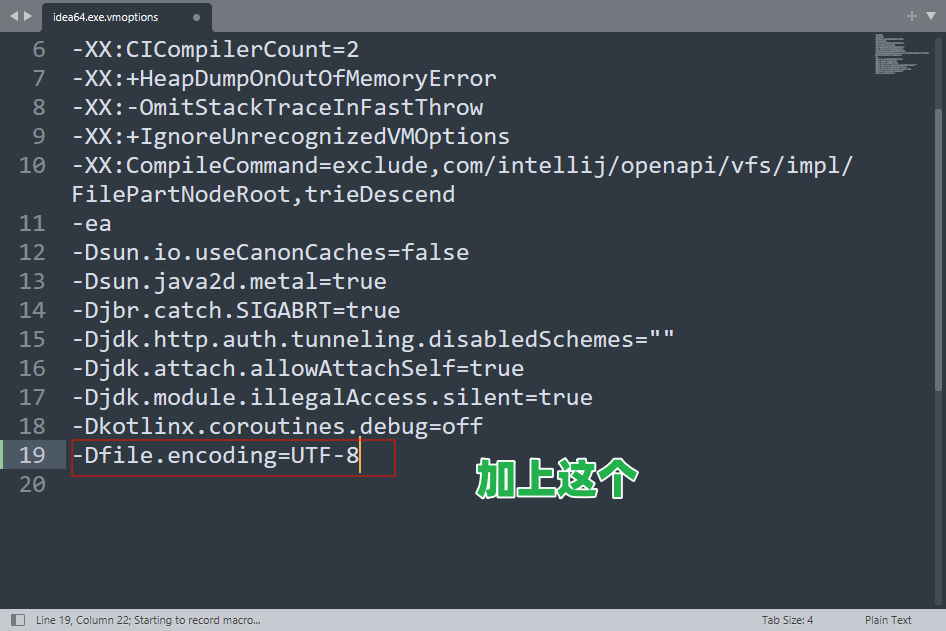
然后,在这个文件最后一行添加如下配置:
-Dfile.encoding=UTF-8
四、查看控制台下方是否也是 UTF-8 编码格式
如果不是,需要同样设置为 UTF-8 :
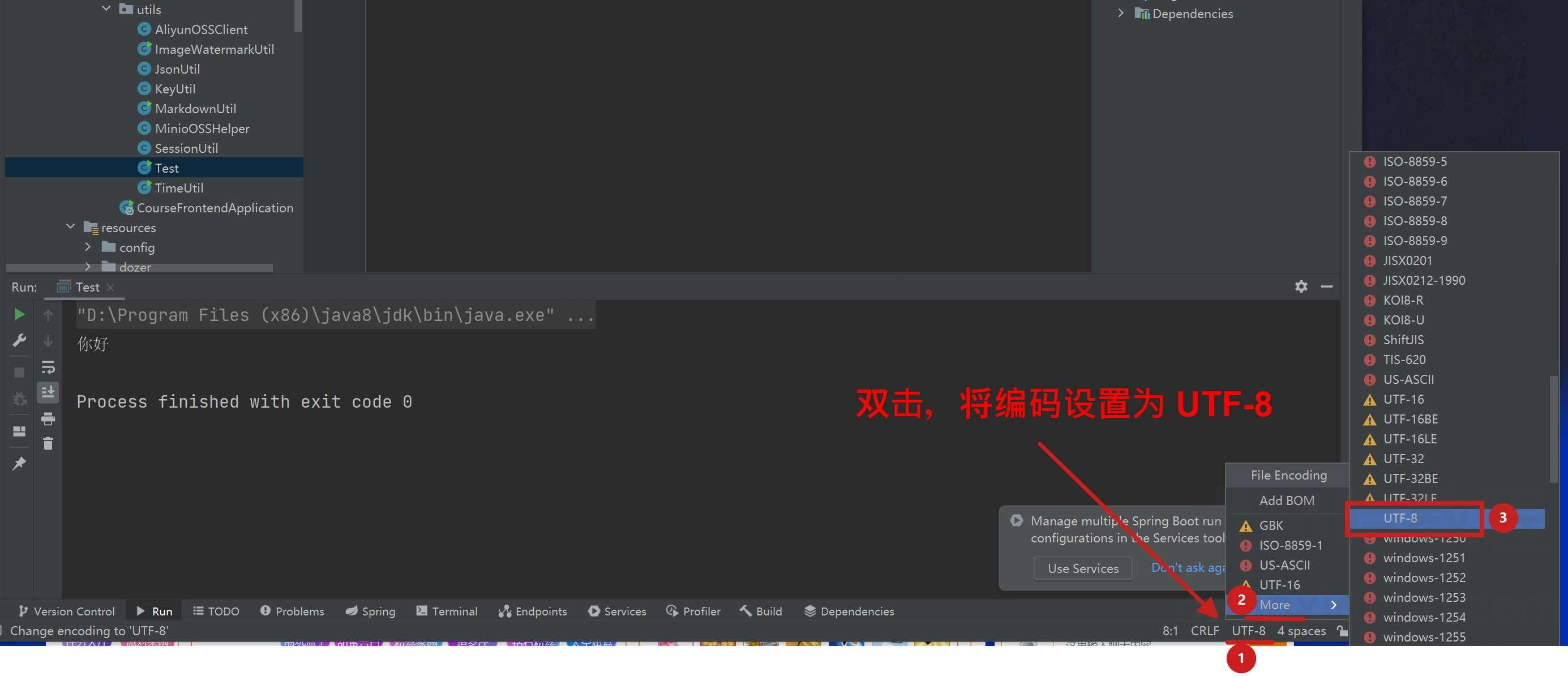
最后,必须重启 IDEA
相关配置修改完成后,需重启 IDEA, 才能让设置生效, 再次查看即可解决中文乱码问题啦~